Najlepszy sposób konwertowania wideo na iPoda / PSP / MP4 / MP3 / 3GP na komputer Mac
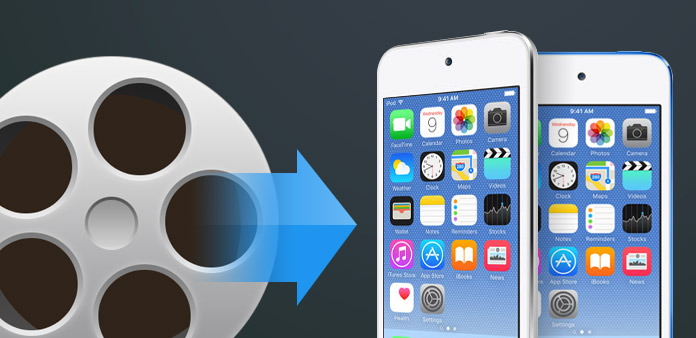
Wraz z gwałtownym rozwojem nauki i technologii wzrasta liczba rodzajów produktów elektronicznych. Zasadniczo pojawienie się urządzeń elektronicznych znacznie ułatwiło nasze życie rozrywkowe. Czasami jednak powodowały one wiele niedogodności, ponieważ różne urządzenia zwykle wymagają określonych formatów, a konwersja formatu z jednego filmu wideo na inny jest kłopotliwa. Ale teraz możesz łatwo konwertować wideo za pomocą Tipard Video Converter. Więc jeśli jesteś użytkownikiem Maca i chcesz przekonwertować swój film na określone urządzenia, takie jak iPod / iPhone / PSP lub chcesz, aby Twoje filmy były konwertowane na inne popularne formaty do powszechnego użytku, Tipard Video Converter jest najlepszym wyborem. Tipard Video Converter dla komputerów Mac obsługuje konwersję wszystkich formatów wideo do dowolnych formatów z niezrównaną szybkością i doskonałą jakością wyjściową, jak MP4, 3GP, MP3, MOD, TOD, MOV, MKV, WMV, DivX, VOB, MPV, FLV i tak dalej. Przekonwertowane pliki można odtwarzać na iPodzie, PSP, telefonie iPhone, telefonie iPhone 4, Apple TV, PS3, Wii, Zune, Xbox, telefonie Google Phone, BlackBerry itp. Ponadto dostępne są zaawansowane funkcje edycji wideo umożliwiające dostosowanie odtwarzaj wideo w dowolny sposób, możesz wyodrębniać obrazy lub pliki audio z filmów, dostosowywać efekt wideo, przycinać rozmiar klatki wideo i dodawać znaki wodne i tak dalej.
Załaduj plik wideo
Po rejestracji zobaczysz następujący zrzut ekranu. Następnie załaduj dowolny plik wideo, który chcesz przekonwertować, klikając opcję „Dodaj wideo” w menu „Plik”. Możesz też kliknąć przycisk „Plus” w głównym interfejsie.

Wybierz format wyjściowy
W zależności od formatów obsługiwanych przez urządzenia przenośne, możesz wybrać format wyjściowy filmu z kolumny "Profil" i ustawić folder docelowy. Ponadto możesz wybrać preferowaną ścieżkę dźwiękową i podtytuł dla swojego wideo.

Dostosuj ustawienia wyjściowe
Szczegółowe ustawienia audio i wideo są dostępne w tym urządzeniu do kopiowaniaDVD Ripper, które można dostosować, na przykład koder wideo, szybkość klatek, rozdzielczość, szybkość transmisji i koder dźwięku, kanały, szybkość transmisji, częstotliwość próbkowania itd. Jeszcze więcej można wprowadzić własne parametry. Dobrze dopasowany profil można zapisać jako "zdefiniowany przez użytkownika" do późniejszego wykorzystania.

Rozpocznij konwersję
Kliknij przycisk "przekonwertuj" obraz, aby rozpocząć konwersję źródłowego pliku wideo na iPoda, MP4, MP3, 3GP i PSP na Mac.








